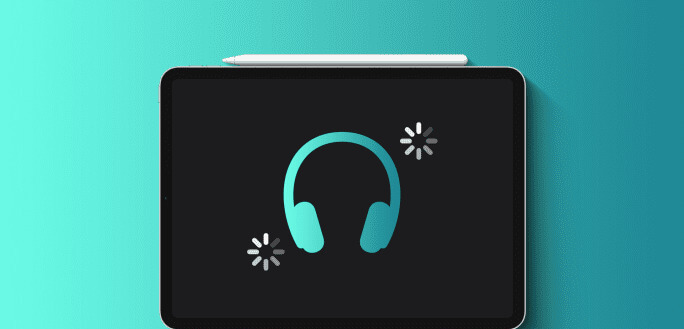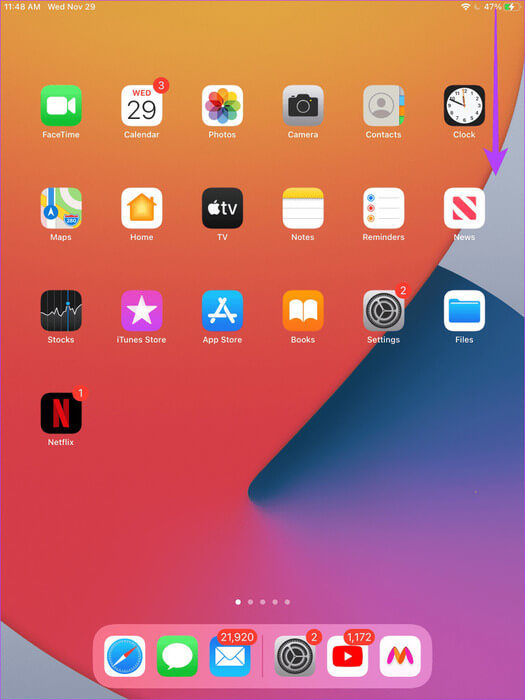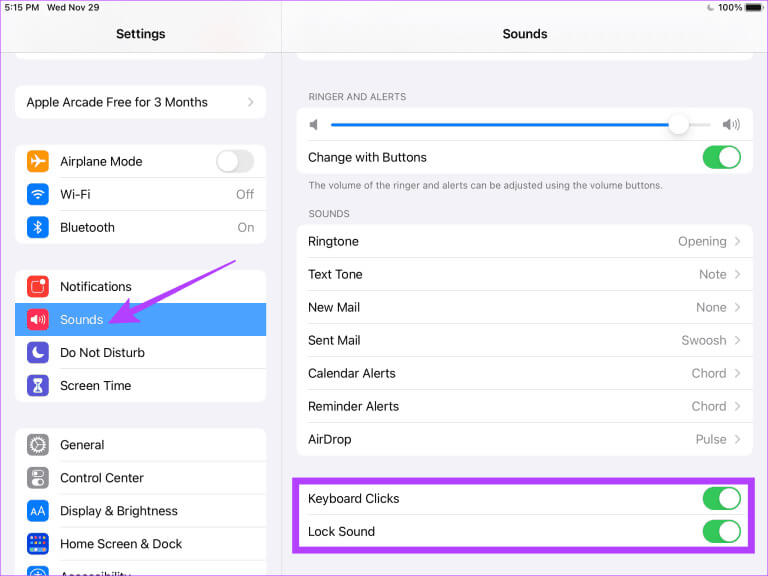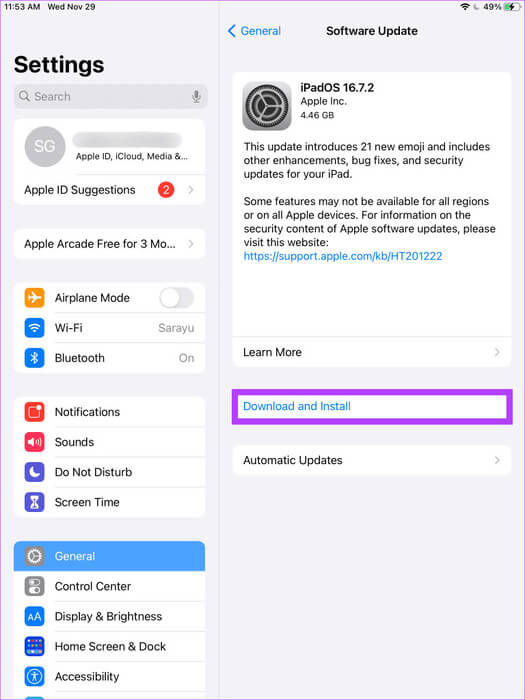7 Möglichkeiten, das Problem zu beheben, dass das iPad im Kopfhörermodus hängen bleibt
An das iPad sind keine Kopfhörer angeschlossen. Allerdings zeigt das iPad an, dass Kopfhörer angeschlossen sind. Das Plus ist, dass man vom iPad keinen Ton hört. Sei es das Hinweise Wichtiger oder der eingängige Song, den Sie gerade auf Ihrem iPad hören. Wenn Ihnen diese Zusammenfassung Hinweise gibt, steckt Ihr iPad wahrscheinlich im Kopfhörermodus fest.
Machen Sie sich aber keine Sorgen. Es gibt einfache Lösungen, mit denen Sie den Kopfhörermodus auf Ihrem iPad problemlos deaktivieren können. Zusammen mit Lösungen stellt dieser Artikel die Gründe vor, warum bei Ihrem iPad dieses Problem auftreten könnte. Nachdem Sie eine Lösung gefunden haben, können Sie sich zurücklehnen und in Ruhe Ihren Lieblingsfilm ansehen oder die Anrufe Ihrer Kunden entgegennehmen.
Warum bleibt mein iPad im Kopfhörermodus hängen?
Von verstopftem Staub in der Kopfhörerbuchse bis hin zu einem schlecht sitzenden Schalter beim Entfernen der Kopfhörer aus dem Anschluss kann es mehrere Gründe dafür geben, dass Ihr iPad fehlerhaft klingt. Darüber hinaus verwenden Sie wahrscheinlich eine veraltete Version der iPad-Software. Wenn Ihr Gerät also nicht ordnungsgemäß aktualisiert wird, lösen Fehler möglicherweise den falschen Kopfhörermodus auf Ihrem iPad aus.
Dies kann für den Benutzer daher zu erheblichen Unannehmlichkeiten führen, insbesondere wenn Sie über den Lautsprecher Ihres iPads an Besprechungen teilnehmen oder Anrufe tätigen. Daher besteht der beste Ausweg darin, dieses Problem vollständig zu lösen. Die folgenden Lösungen sind einfach zu befolgen. Machen Sie weiter und lösen Sie das Popup-Fenster „iPhone meldet, dass Kopfhörer angeschlossen sind“!
So beheben Sie das Problem, wenn das iPad anzeigt, dass Kopfhörer angeschlossen sind
Wie oben erwähnt, gibt es mehrere Faktoren, die dafür verantwortlich sind, dass Ihr iPad im Kopfhörermodus bleibt. Die Lösungen sind jedoch einfach. Befolgen Sie einfach die aufgeführten Lösungen, um das Problem zu lösen.
1. Schalten Sie Bluetooth aus
Bei der Verwendung von Bluetooth sind zwei grundlegende Punkte zu beachten. Erstens ist Ihr iPad möglicherweise mit einigen Bluetooth-Geräten verbunden, die Sie möglicherweise übersehen. Daher zeigt Ihr iPad möglicherweise an, dass Kopfhörer angeschlossen sind. Eine andere Möglichkeit besteht darin, dass Sie sich absichtlich mit einem Bluetooth-Gerät verbunden haben und Ihr iPad defekt ist.
Schalten Sie Bluetooth aus, um Ihr iPad von unerwünschten Bluetooth-Geräten zu trennen. Ziehen Sie dazu das Control Center aus der oberen rechten Ecke Ihres iPad. Tippen Sie dann auf das Bluetooth-Symbol, um es zu deaktivieren.
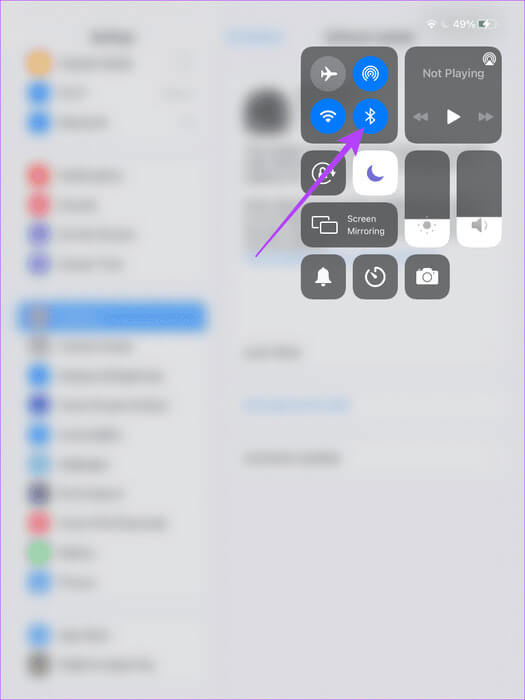
2. Schalten Sie den Flugmodus ein
Arbeiten Flugzeug-Modus Deaktivieren Sie auf Ihrem iPad alle Übertragungen, an denen Ihr Telefon teilnimmt. Es trennt Ihr iPad von Signalen, WLAN, Bluetooth usw. Wenn also bei Ihrem iPad ein Problem mit den Kopfhörern auftritt, schalten Sie den Flugmodus ein.
Dies gibt Ihrem iPad einen Neuanfang bei der Wiederherstellung der Verbindung zu Ihrer Bluetooth- und Netzwerkverbindung. Tatsächlich war die Aktivierung des Flugmodus für viele eine Lösung Internetbenutzer.
3. Schalten Sie die Schloss- und Tastaturtöne aus
Viele stimmten zu iPad-Benutzer Das Ausschalten der Tastatur und der Sperrtöne in der App „Einstellungen“ half ihnen jedoch, das Problem, dass der Kopfhörer feststeckt, zu lösen. Wie Sie sehen, ertönt der Sperrton, wenn Sie versuchen, den Bildschirm mit der Ein-/Aus-Taste zu sperren.
Andererseits hört man beim Tippen Tastaturgeräusche. Obwohl es ungewöhnlich erscheinen mag, hat das Ausschalten dieser Töne geholfen, das Problem zu beheben, bei dem das iPad im Kopfhörermodus feststeckte. Öffnen Sie dazu die Einstellungen-App auf Ihrem iPad. Klicken Sie dann auf Sounds. Deaktivieren Sie auf der Registerkarte „Sounds“ die Soundsperre und Tastaturklicks.
Wenn Sie auf diese beiden Sounds angewiesen sind und diese nutzen möchten, warten Sie nach dem Ausschalten einige Stunden, bevor Sie sie einschalten.
4. Reinigen Sie die Kopfhörerbuchse
Eine verstopfte Kopfhörerbuchse kann zu einem Kopfhörerfehler auf Ihrem iPad führen. Es ist möglich, dass darin festsitzender Schmutz das iPad glauben lässt, dass Kopfhörer angeschlossen sind. Daher wird empfohlen, die Kopfhörerbuchse zu reinigen. Die Frage ist wie.
Wie Sie sehen, pusten Sie mehrmals sanft in das Hebelloch. Dadurch sollten alle kleinen Staubpartikel entfernt werden, die sich in der Kopfhörerbuchse ansammeln.
5. Setzen Sie die Kopfhörer ein und entfernen Sie sie
So lustig es auch klingen mag: Wenn Sie auf ein Problem stoßen, bei dem Ihr iPad anzeigt, dass Kopfhörer angeschlossen sind, obwohl dies nicht der Fall ist, versuchen Sie, kabelgebundene Kopfhörer einzusetzen und zu entfernen. Wenn Sie kabellose Ohrhörer oder Kopfhörer verwenden, verbinden Sie diese über Bluetooth und trennen Sie sie dann. Der Trick besteht darin, diesen Vorgang mehrmals zu wiederholen. Interessanterweise funktionierte dieser Trick bei ... Benutzer Internet, die mit diesem Problem konfrontiert waren.
6. Aktualisieren Sie Ihr iPad
Durch die Aktualisierung eines beliebigen Geräts werden softwarebezogene Fehler beseitigt. Wenn auf Ihrem iPad Softwareprobleme auftreten, ist ein Software-Update ebenfalls die perfekte Lösung. Wenn Sie es also satt haben, dass auf Ihrem iPad die Fehlermeldung „Kopfhörer aus“ angezeigt wird, rufen Sie die App „Einstellungen“ auf und aktualisieren Sie Ihr iPad.
Um das Update herunterzuladen, gehen Sie zu Einstellungen > Allgemein > Software-Update. Tippen Sie auf „Herunterladen und installieren“, um Ihr iPad zu aktualisieren, falls verfügbar.

7. Erzwingen Sie einen Neustart Ihres iPad
Wenn nichts funktioniert, ist dies der letzte Ausweg. Erzwingen Sie einfach einen Neustart Ihres iPad. Wenn Sie ein iPad mit einer Home-Taste haben, halten Sie die Home-Taste und die obere Taste gedrückt, bis das Apple-Logo angezeigt wird.
Wenn Sie jedoch neuere Modelle haben, die Touch ID auf der Unterseite oder Face ID haben, drücken Sie kurz die Lauter-Taste und anschließend die Leiser-Taste. Halten Sie dann die obere Taste gedrückt, bis das Apple-Logo erscheint.
Dies sollte Ihr iPad neu starten und hoffentlich das Problem mit dem hängenbleibenden Kopfhörer beheben.
IPAD-Sounds
Vermissen Sie die Geräusche Ihres iPads? Ob es sich um das Klickgeräusch der Tastatur oder die laute Musik aus der YouTube-App handelt, wir hoffen, dass diese Lösungen Ihnen dabei helfen, ein im Kopfhörermodus hängengebliebenes iPad zu reparieren. Jetzt können Sie mit Ihrem iPad Filme ansehen, Musik hören, an Anrufen teilnehmen usw.